品牌型号:联想 E550C ThinkPad
系统:Windows 11
软件版本:Source Insight 4
在代码开发编辑器的选择上,我们往往面临着功能与性能的权衡,好的编辑器既有能辅助我们进行开发和调试的各项功能,也不会过度占用系统资源。Source Insight正是这样一款在专业性和性能之间取得平衡的开发工具,相较于重量级IDE,Source Insight更轻量级,且代码分析能力远超普通文本编辑器;它不会拖慢系统运行速度,却能帮助我们快速理解和修改复杂的代码结构。那么,Source Insight如何运行程序,Source Insight编辑代码怎么做呢?
一、Source Insight如何运行程序
我们可在Source Insight中导入本地项目,以分析项目结构并建立符号索引,也可以使用Source Insight像传统IDE那样提供程序运行功能,具体步骤如下:
1、打开Tools菜单,选择“Custom Commands”进入自定义命令界面。
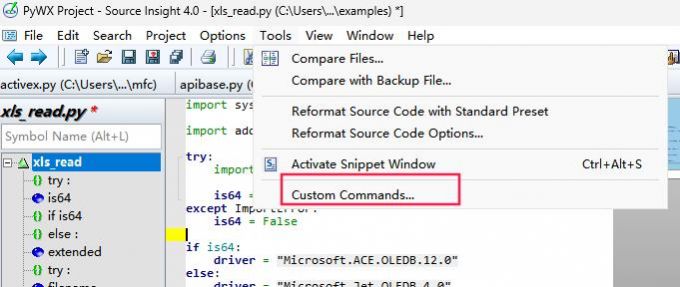
2、点击Add按钮添加一个命令并在name输入框填入命令名称,如“运行程序”,然后在Run输入框中输入要运行程序的相对路径,如图所示设置后的Run内容为“.\get_wx_info.exe”。
此时还需要在Dir输入框中输入要运行的程序文件夹绝对路径,以便于系统找到该程序文件。
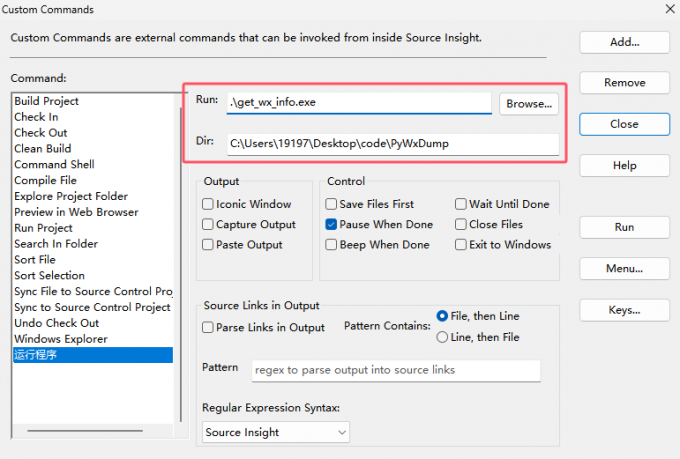
3、最后点击右侧的Run按钮即可唤出系统终端,在终端中运行程序,并显示输出内容和错误日志,我们可以根据错误日志继续在Source Insight中修复程序BUG。
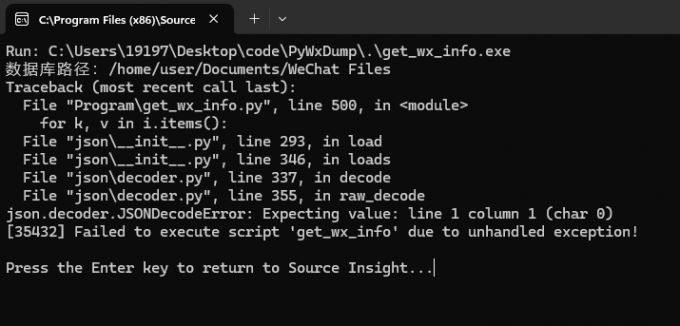
二、Source Insight编辑代码
Source Insight不仅提供了阅读代码的能力,还提供了丰富的代码编辑功能供我们使用,我们大可将它当成一款代码IDE工具来使用。
1、语法高亮。我们可以直接在Source Insight的编辑器中修改代码,保存后将同步到代码源文件中,并且Source Insight还在Style Properties中提供了相关语法高亮的样式,可供我们自行设置高亮。
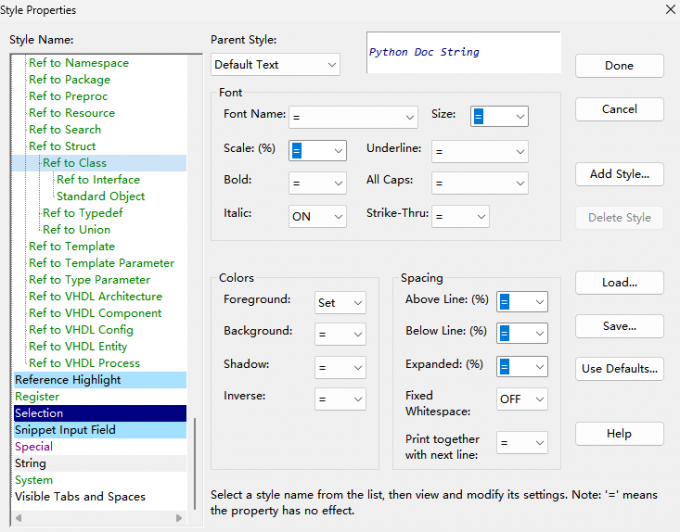
2、插入代码片段。对于一些重复代码片段或模板化片段,如测试代码时,可右键点击编辑器,在“Insert Snippet”中找到可插入的代码片段,快速编写代码。
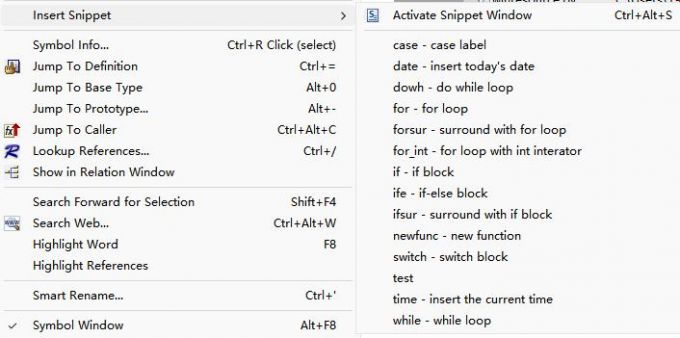
3、强大的搜索替换。Source Insight支持普通文本搜索替换和正则表达式搜索替换,只需Ctrl+H唤出替换弹窗,在Old输入框中填写要替换的文本或正则表达式,再在New输入框中输入替换后的内容,点击Replace按钮便可一次性全部替换,这对于重写或重构代码非常实用。
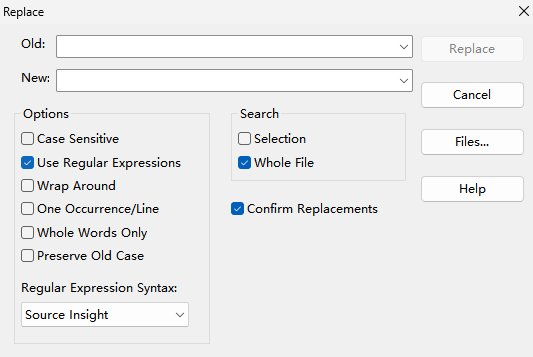
通过本文的学习,相信各位读者应该能够掌握Source Insight如何运行程序,Source Insight编辑代码的使用方法。在这个传统IDE大行其道的时代,Source Insight以其独特的定位脱颖而出,它既是一款优秀的代码阅读器,又兼备完整的代码运行和编辑功能,相较于传统IDE的臃肿,Source Insight在保持轻量级的同时,提供了更为专业和高效的代码分析能力,因此非常适合代码开发者使用。

